Všetci máme problémy so signálom cez prázdniny. Môže to byť frustrujúce, pretože mnohí z nás si chcú dovolenku užiť bez problémov. Mobilní operátori vám v tejto situácii môžu zriedka pomôcť, pretože ich nemôžete kontaktovať. Mnoho centier voľného času, barov, reštaurácií, nákupných centier, letísk, takmer všade, kde máte teraz prístup k sieti Wi-Fi. Vďaka tomu budete mať vždy prístup k internetu, kde nájdete pomoc. Nižšie uvádzame podrobného sprievodcu, ktorý vám pomôže s problémami so signálom pri roamingu.
1. Uistite sa, že je vo vašom mobilnom programe nakonfigurovaný roaming
Ak ste v zahraničí, neexistuje iná možnosť, ako kontaktovať svojho dodávateľa a získať tieto informácie. Väčšina plánov platieb účtov má nastavené automatické roamingové pripojenie. Ak však váš program nie je nastavený správne, v zahraničí nebudete mať signál. Ak chcete kontaktovať svojho mobilného operátora, skúste použiť jeho službu internetového chatu, toto je najlepší spôsob a je to zadarmo. Poskytovatelia skontrolujú vašu zmluvu, aby sa ubezpečili, že je všetko správne nastavené, alebo požiadajú o opravu akýchkoľvek chýb.
Ľudia, ktorí používajú SIM karty „pay as you go“, sa musia ubezpečiť, že majú kredit. Prihláste sa do aplikácie alebo na webovú stránku svojho mobilného operátora a uistite sa, že máte zostatok na uskutočnenie hovoru.
Čítajte tiež: Ako obnoviť továrenské nastavenie telefónu Android pomocou ponuky nastavení?
2. Režim v lietadle alebo v lete
Pre začiatočníkov je prvou vecou, ktorú by sme mali skontrolovať, v našom telefóne režim v lietadle alebo letový režim. Môže sa to zdať vtipné a zrejmé, ale keď ideme na cestu lietadlom, máme väčšinou zapnutý tento režim , ktorý nám bráni v pripojení a blokuje signál. Preto je dôležité tento režim odomknúť ihneď po pristátí a nie okamžite prepadať panike, pretože to môže byť príčinou narušenia. Tu je postup, ako vypnúť režim v lietadle alebo v letovom režime.
Potiahnite prstom z hornej časti obrazovky nadol . Teraz nájdite ikonu Lietadlo a vypnite ju.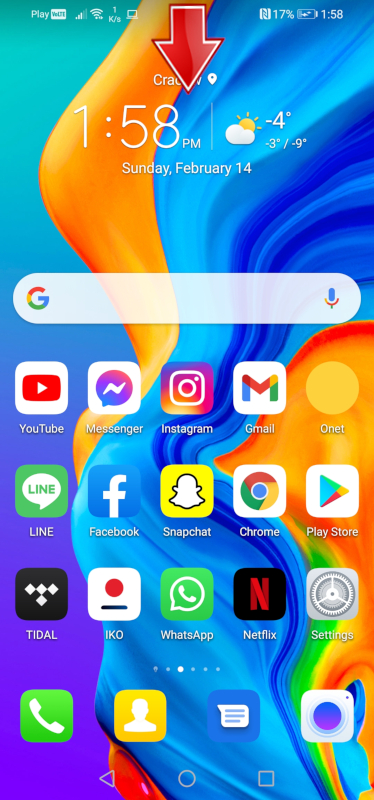
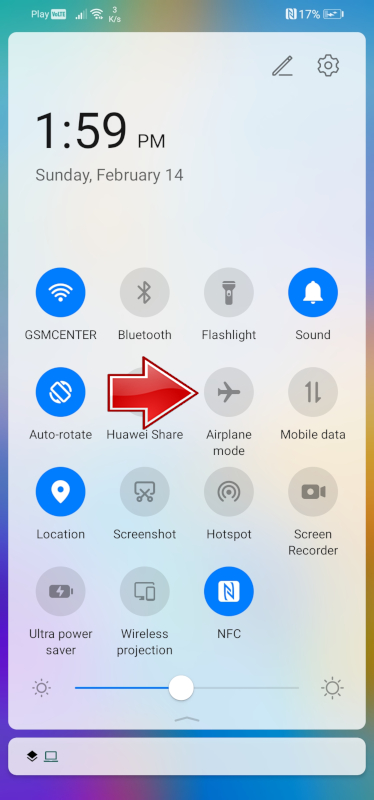
Prejdite v telefóne do nastavení , potom posuňte zobrazenie nadol a nájdite mobilnú sieť. Na záver odznačte režim v lietadle.
3. Vypnite zariadenie
Toto riešenie sa môže javiť ako celkom smiešne, ale ak nefunguje, vypnite ho a znova zapnite. V zásade sa po reštartovaní zariadenia snažíte dať zariadeniu druhú šancu na pripojenie k zahraničnej sieti. Vo vašom prístroji sa mohla vyskytnúť chyba, a preto sa nemôže pripojiť k sieti. Reštartovanie zariadenia môže problém vyriešiť sám. Niekedy sú najjednoduchšie metódy najlepšie.
4. Aktualizácia softvéru
Chcete sa ubezpečiť, že vaše zariadenie obsahuje najnovší softvér? V súčasnosti sa veľa zariadení aktualizuje automaticky, stojí však za to skontrolovať, pretože softvér vášho telefónu môže spôsobovať problémy s pripojením. Ako teda zistíme, či je náš softvér aktuálny? Ďalej sú uvedené kroky, ktoré treba skontrolovať. Nezabudnite však, že musíte byť pripojení k sieti Wi-Fi. Pred aktualizáciou softvéru sa uistite, že ste zálohovali svoje dáta v zariadení. Ak neviete, ako na to, prečítajte si časť Ako zálohovať dáta v systéme Android.
1. Najprv prejdite do časti Nastavenia v telefóne.
2. Teraz posuňte zobrazenie nadol a nájdite možnosť Systém a aktualizácie .
Skvelé, teraz vyberte aktualizáciu softvéru.
Posledným krokom je kliknutie na tlačidlo Skontrolovať aktualizácie . Ak je váš telefón už aktuálny, uvidíte vyššie uvedené informácie.
5. Obnovte nastavenia siete
Po resetovaní nastavení siete sa zvyčajne pokúsime opraviť chyby v pripojeniach. Obnovením nastavení siete obnovíte pôvodné továrenské nastavenia sietí Wi-Fi, Bluetooth, VPN a mobilného pripojenia. Je nevyhnutné vrátiť tieto štyri hovory späť na nový telefón. Po obnovení sieťových nastavení nestratíte vo svojom prístroji žiadne dôležité údaje, nezabudnite však, že pred vykonaním akýchkoľvek resetov je vždy dobré dáta zálohovať, aby ste boli v bezpečí.
Čo stratíte:
Automatické pripojenie Wi-Fi, musíte sa znova pripojiť k domácemu alebo pracovnému pripojeniu Wi-Fi a znova zadať heslá.
Automatické pripojenie pre zariadenia Bluetooth , budete musieť znova spárovať zariadenia Bluetooth.
Nastavenia VPN sa odstránia, budete musieť znova zadať nastavenia VPN.
Sieť VPN sa nevzťahuje na všetkých, pretože veľa ľudí nemusí mať sieť VPN nastavenú.
Nižšie uvádzame, ako môžete resetovať nastavenia siete.
1. Najprv prejdite do nastavení telefónu .
2. Posuňte zobrazenie nadol a nájdite kartu Systém a aktualizácie. Kliknite na ňu.
3. Skvelé, teraz v zozname vyhľadajte možnosť Obnoviť a zadajte ju.
4. Z dostupných možností vyberte Obnoviť nastavenia siete.
5. Posledným krokom je potvrdenie resetovania. Vykonáte to kliknutím na tlačidlo Obnoviť nastavenia siete . Na obrazovke by sa teraz mala objaviť klávesnica na zadanie kódu PIN vášho zariadenia.
6. Vyberte SIM kartu
Vypnite telefón a vyberte SIM kartu zo zariadenia. Počkajte 30 sekúnd. Vložte SIM kartu späť a zapnite telefón. To môže vyriešiť akékoľvek problémy s pripojením.
Ako vybrať SIM kartu, ak nechce opustiť zariadenie?
Môžete na to použiť náušnicu, ak ju máte. Môžete tiež skontrolovať kancelársku sponku, ktorú nájdete napríklad na recepcii hotela.
7. Mobilné nastavenia
Ak narazíte na problém, keď v zahraničí nemôžete používať mobilné dátové pripojenie , musíme skontrolovať, či je zapnutý dátový roaming. Ak však nechcete používať mobilné dátové pripojenie, budete musieť vypnúť mobilné dátové a dátové roamingové služby.
Ak ide o problém, pri ktorom nemáte vôbec žiadny signál, môžete:
Zmeňte režim siete
Sieťový režim je zvyčajne nastavený na automatické pripojenie 4G / 3G / 2G. Ak však dôjde k problémom so sieťou 4G, telefón sa nemusí pripojiť k sieti 3G alebo 2G. Tieto možnosti môžete v sieťovom režime vybrať manuálne.
Vyberte sieť manuálne prostredníctvom sieťových operátorov
Upozorňujeme, že počas roamingu môžete využívať všetky dostupné siete. Sieť, ku ktorej sa pripájate automaticky, nemusí vo vašej oblasti fungovať. Napríklad ak ste boli v Španielsku a váš telefón sa pripája k Orange ES, môžete ho skúsiť pripojiť k Vodafone ES, pretože sieť Orange môže mať problémy so službou. Naučte sa, ako zapnúť dátový roaming, zmeniť sieťový režim a ručne zvoliť sieť uvedenú nižšie.
1. Najprv prejdite do nastavení telefónu .
2. Teraz vyberte kartu Mobilné siete.
3. Kliknite na Mobilné dáta.
4. V zozname ponúk vyberte preferovaný sieťový režim.
5. Ak máte problémy s mobilným dátovým pripojením, zapnite dátový roaming. Kliknutím na Sieťový režim zmeníte režim iba na 3G alebo 2G .
Polohu môžete zmeniť aj manuálne.
1. Rovnako ako predtým, choďte na Nastavenia> Mobilná sieť> Mobilné dáta. Teraz v zozname vyberte položku Nosič.
2. Ak chcete operátora nastaviť ručne, zrušte výber možnosti Automaticky .
3. Teraz všetko, čo musíte urobiť, je potvrdiť kliknutím na tlačidlo Ok.
8. Aplikáciu použite na pripojenie WiFi
Ak problémy pretrvávajú aj po úplnom vyriešení problému, skúste použiť aplikáciu na pripojenie Wi-Fi. Existuje veľa aplikácií, ktoré si môžete zadarmo stiahnuť z obchodu Google Play, z ktorého môžete telefonovať.
Tu sú niektoré z aplikácií, ktoré môžete použiť:
WhatsApp
Instagram
Skype
Riadok
Facebook Messenger
Viber
Nasleduj nás

Ako pridať a odstrániť eSIM z telefónu
Časy hrania s malými SIM kartami sú preč! Technológia eSIM prináša revolúciu v konektivite smartfónov a ponúka svet flexibility a pohodlia. Táto príručka odhaľuje tajomstvá pridávania, odoberania a správy eSIM vo vašom telefóne.

Úspech mobilného SEO: Tipy na efektívnu analýzu údajov
V dnešnom digitálne riadenom svete nie je zvládnutie mobilného SEO len možnosťou – je to nevyhnutnosť. So zavedením indexovania Google na prvom mieste pre mobilné zariadenia sa dôraz dramaticky posunul smerom k optimalizácii pre používateľov mobilných zariadení. Tento posun znamená, že verzia vášho webu vhodná pre mobilné zariadenia teraz zohráva kľúčovú úlohu pri určovaní hodnotenia vášho vyhľadávača na všetkých zariadeniach. Ak máte za cieľ vyšplhať sa v rebríčkoch SERP a zaujať rastúce publikum mobilných používateľov, kľúčom k úspechu je prijatie efektívnej mobilnej SEO analýzy . Táto príručka sa ponorí hlboko do základov sledovania a analýzy mobilnej návštevnosti a ponúka užitočné informácie a najnovšie nástroje, ktoré vám pomôžu uspieť v konkurenčnom digitálnom prostredí. Či už chcete vylepšiť svoju stratégiu, zlepšiť používateľskú skúsenosť alebo jednoducho porozumieť obrovskému mobilnému trhu, tieto tipy vám poskytnú znalosti na presnú analýzu a optimalizáciu. Odomknite plný potenciál vášho úsilia o SEO pre mobilné zariadenia a získajte väčšiu návštevnosť ako nikdy predtým!

Koľko eSIM môžete mať na telefóne s Androidom?
Tento sprievodca sa zaoberá tým, koľko eSIM môže pojať váš telefón, prečo na EID (eSIM ID) záleží a ako ho nájsť. Odomknite silu eSIM a zažite bezproblémovú mobilnú slobodu na svojom telefóne s Androidom!

Koľko eSIM môžete mať na iPhone?
eSIM iPhonu prináša revolúciu do mobilného pripojenia! Zahoďte fyzické žonglovanie so SIM kartou a prijmite slobodu viacerých liniek. Táto príručka sa ponorí do počtu eSIM kariet, ktoré váš iPhone pojme, skúma úlohu EID a odhaľuje výhody technológie eSIM.

Ako skontrolovať nedávne aktivity v telefóne?
V našej vzájomne prepojenej digitálnej krajine sa smartfóny stali rozšírením nás samých. Slúžia na rôzne účely, od komunikácie a zábavy až po podporu našej práce. Ale zamysleli ste sa niekedy nad každodennou rutinou vášho telefónu? Možno by ste chceli pochopiť, ako je váš čas rozvrhnutý každý deň, alebo zistiť, ktoré aplikácie ovládajú váš čas strávený pred obrazovkou. Existuje tiež dôvodná obava o zabezpečenie bezpečnosti a súkromia vášho digitálneho sveta.

Bezplatný Monster Hunter teraz GPS Spoofer pre iOS/Android bez zákazu - iToolPaw iGPSGo
Monster Hunter Now je vzrušujúca hra, ktorá uchvátila srdcia mnohých hráčov po celom svete. S jeho pohlcujúcou hrateľnosťou a ohromujúcou grafikou niet divu, že hráči vždy hľadajú spôsoby, ako zlepšiť svoj herný zážitok. Jedným zo spôsobov, ako to urobiť, je použiť spoofer GPS, ktorý umožňuje hráčom loviť príšery vonku bez toho, aby sa fyzicky hýbali. V tomto článku preskúmame možnosti dostupné pre bezplatné spoofery Monster Hunter Now GPS pre iOS a Android a diskutujeme o tom, či dostanete zákaz ich používania.

Koľko eSIM je možné použiť v iPhone?
Chcete zefektívniť svoj mobilný zážitok pomocou eSIM karty pre váš iPhone? Príchod technológie eSIM spôsobil revolúciu v spôsobe pripojenia, čo umožňuje bezproblémovejšie a efektívnejšie používanie našich zariadení. S eSIM iPhone môžete zabudnúť na problémy s fyzickými SIM kartami a užívať si výhody viacerých sieťových plánov na jednom zariadení. Ale koľko eSIM môže iPhone podporovať? A ako postupujete pri pridávaní eSIM do vášho iPhone? V tomto článku sa ponoríme do jemností a nevýhod možností eSIM na vašom iPhone so SIM kartou a poskytneme vám podrobného sprievodcu nastavením. Pokračujte v čítaní, aby ste odomkli plný potenciál svojho iPhonu pomocou technológie eSIM a zistite, ako jednoducho vylepšiť svoje pripojenie.

Aplikácia na kontrolu informácií IMEI
Očakávaná chvíľa nastala! Po období očakávania sme nesmierne hrdí na to, že oznamujeme spustenie aplikácie IMEI Info Checker , ktorá predstavuje kľúčový moment v prístupe k skrytým informáciám o mobilnom zariadení. V dnešnom digitálne prepletenom prostredí je dôležité pochopiť nuansy vášho zariadenia. Toto dlho očakávané odhalenie nepochybne zjednodušuje prístup k skrytým informáciám o akomkoľvek mobilnom zariadení. Táto aplikácia, ktorá bude čoskoro k dispozícii v App Store pre iOS a Play Store pre Android , sľubuje transformačný posun v tom, ako používatelia interagujú s údajmi svojho zariadenia.

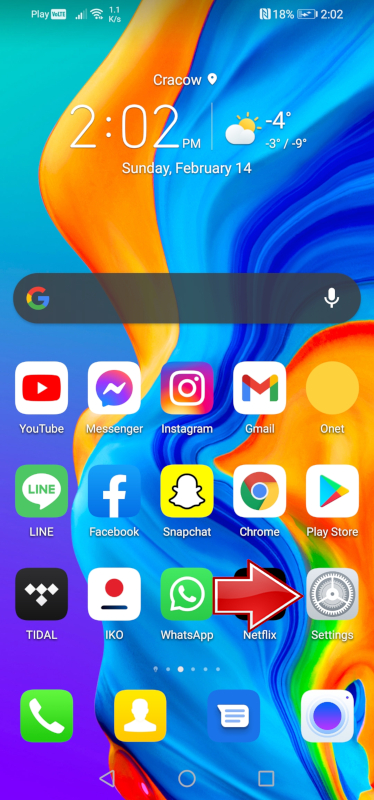
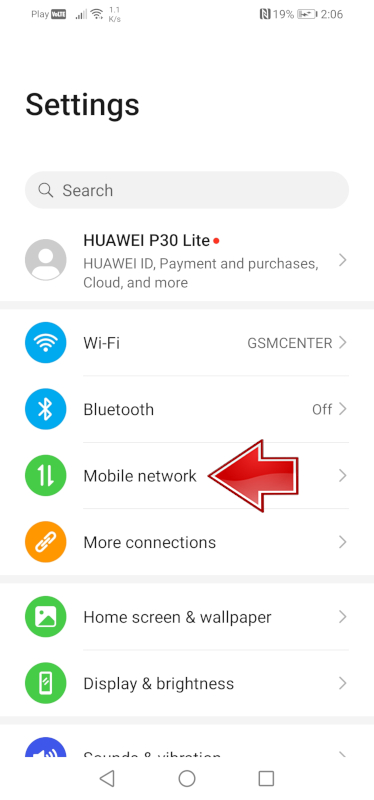
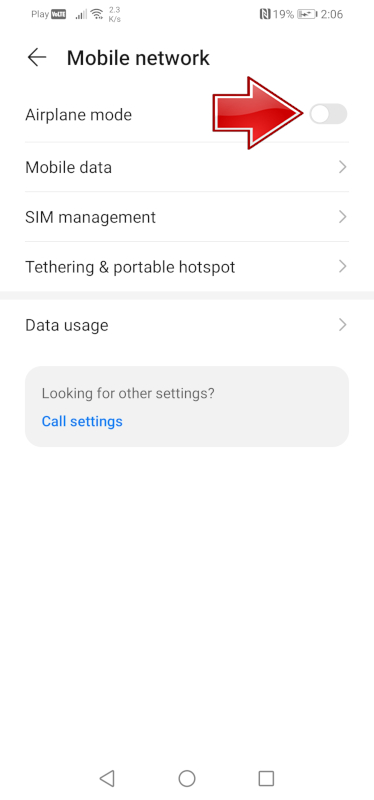
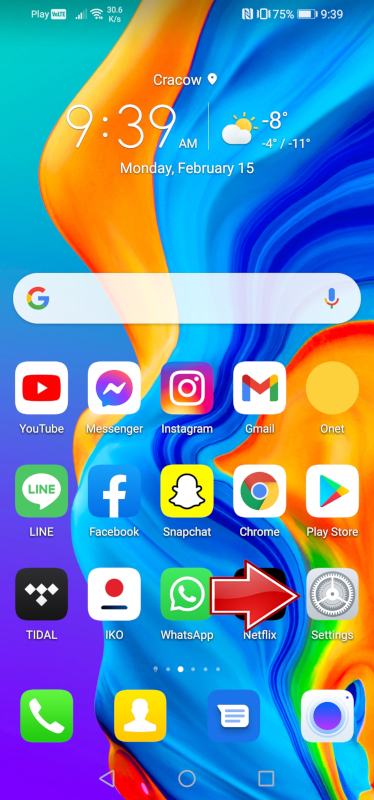
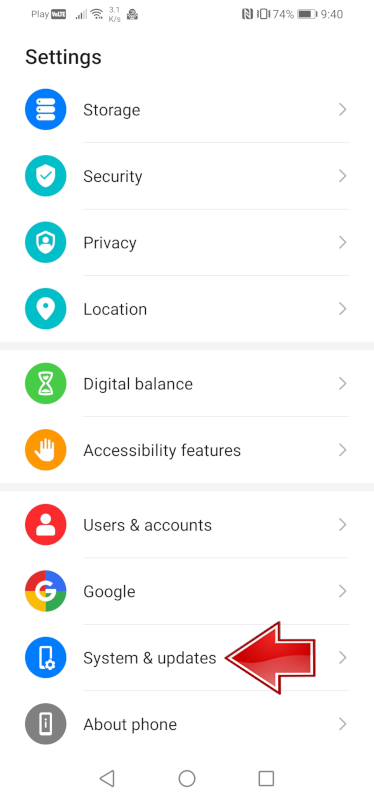



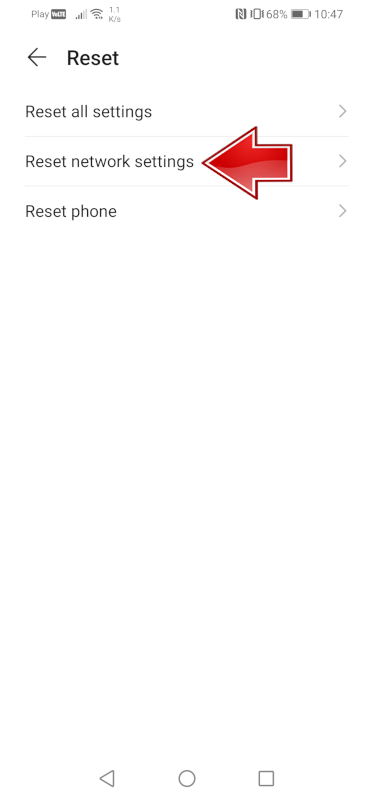
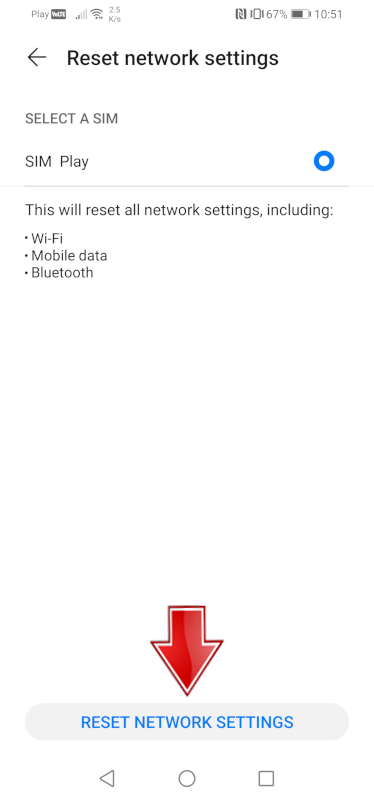


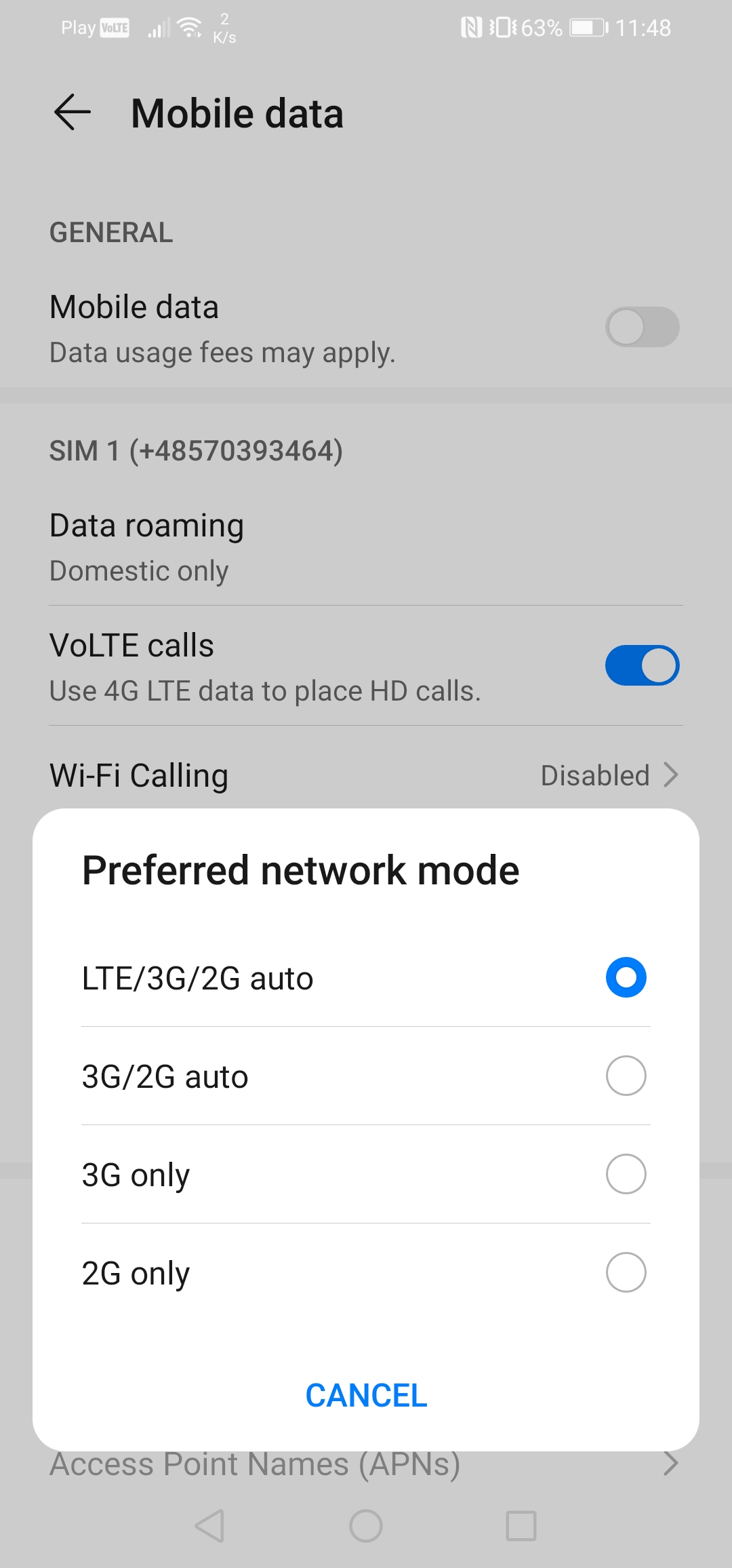
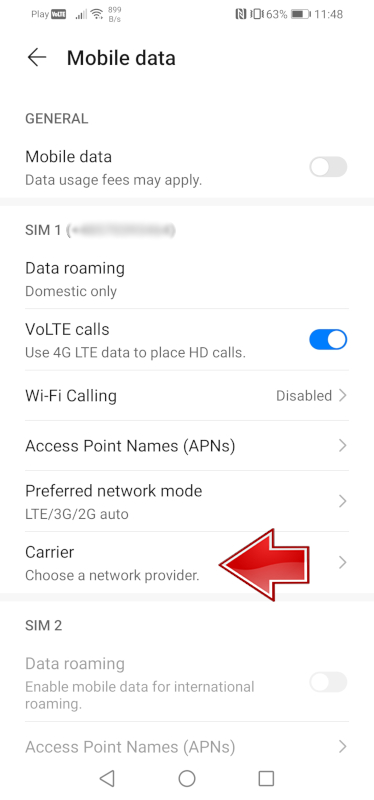

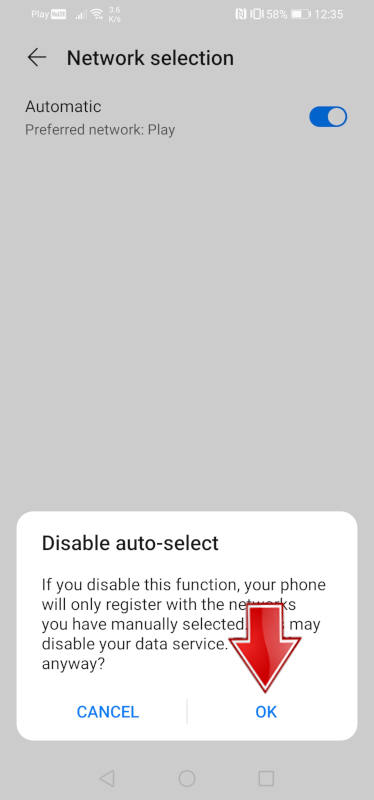























говно а не инструкция. От дебилов для дебилов